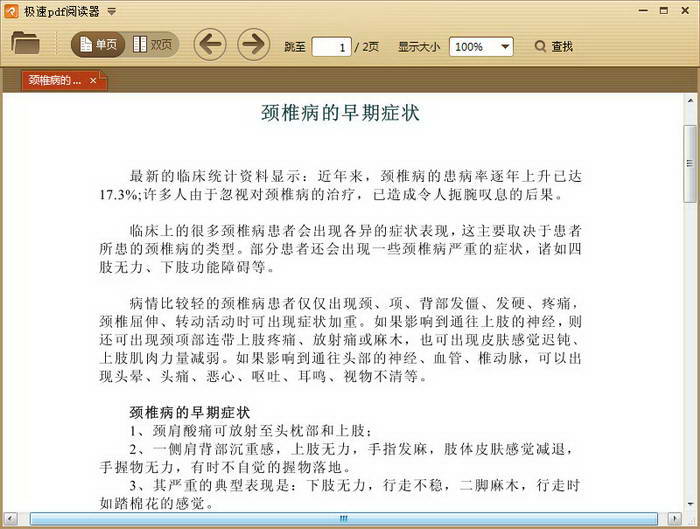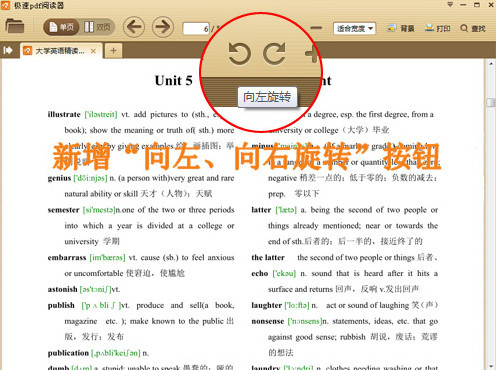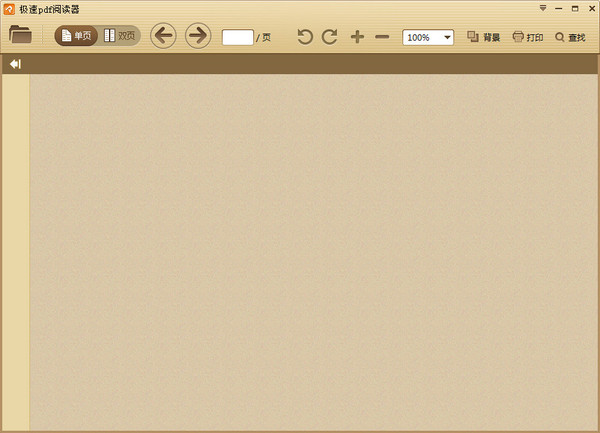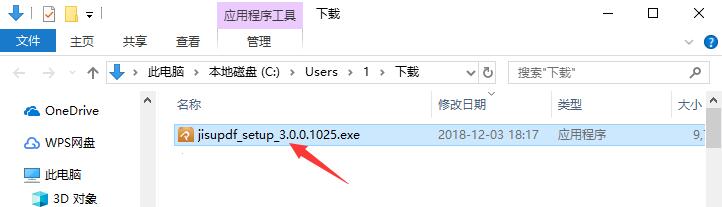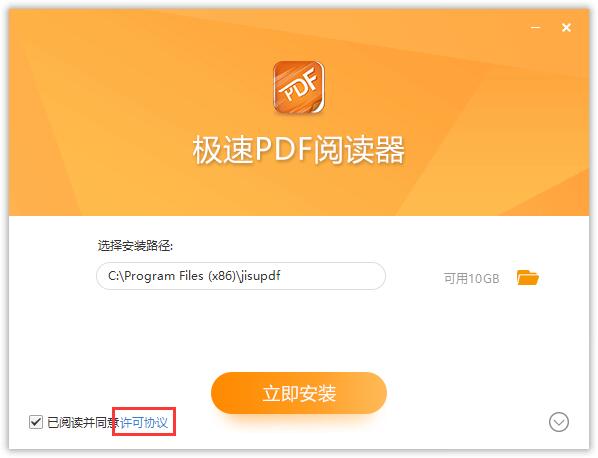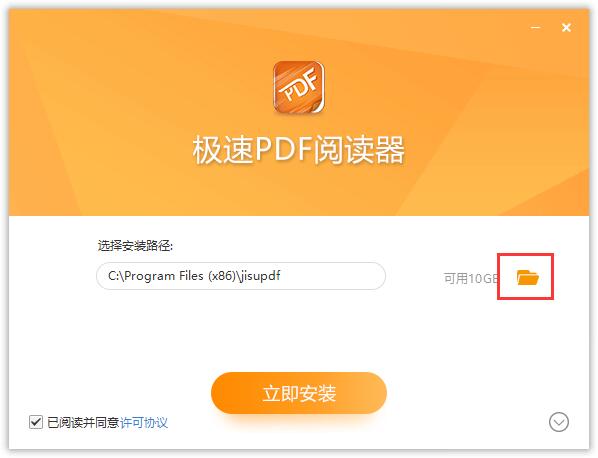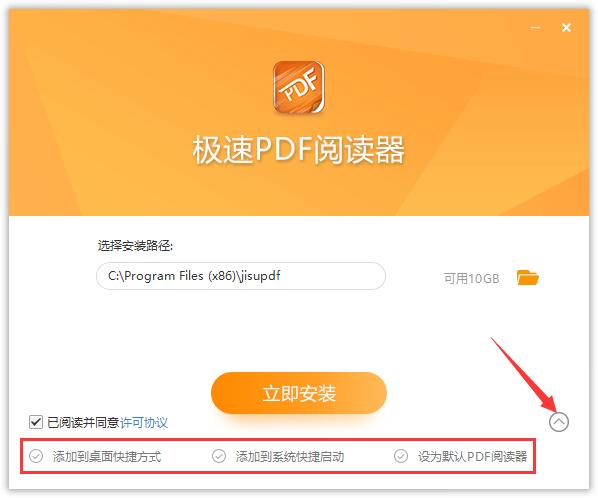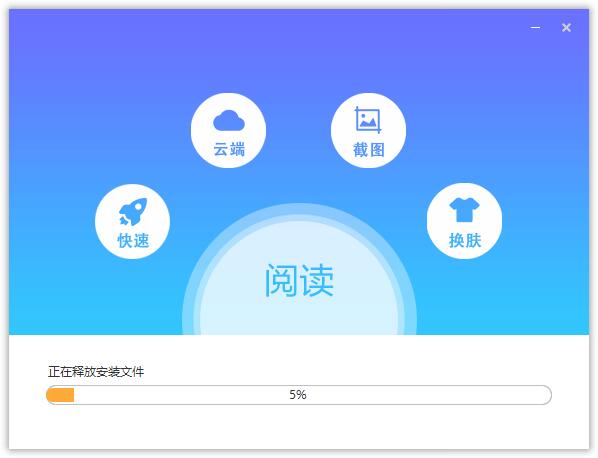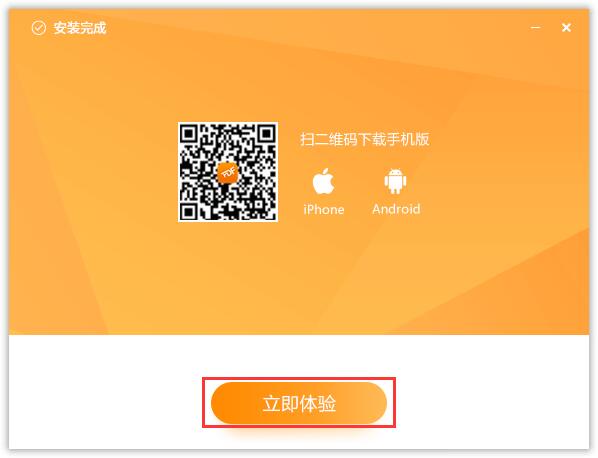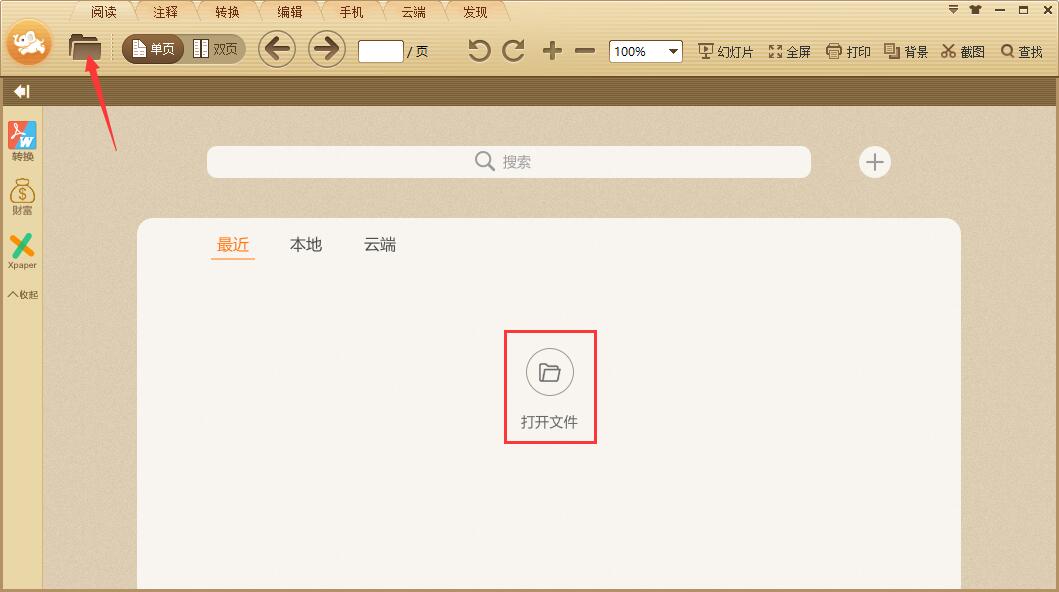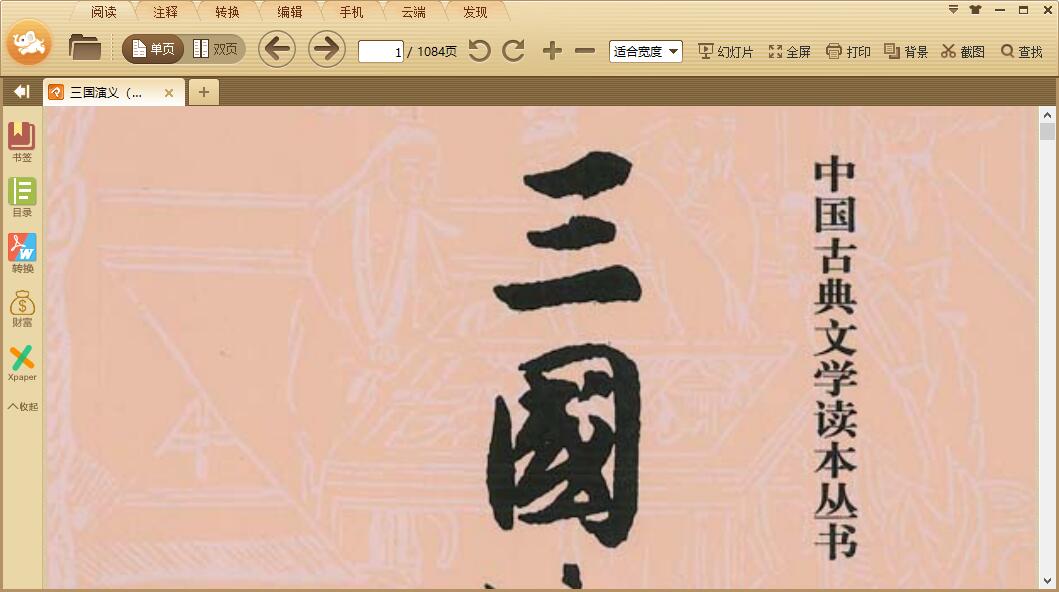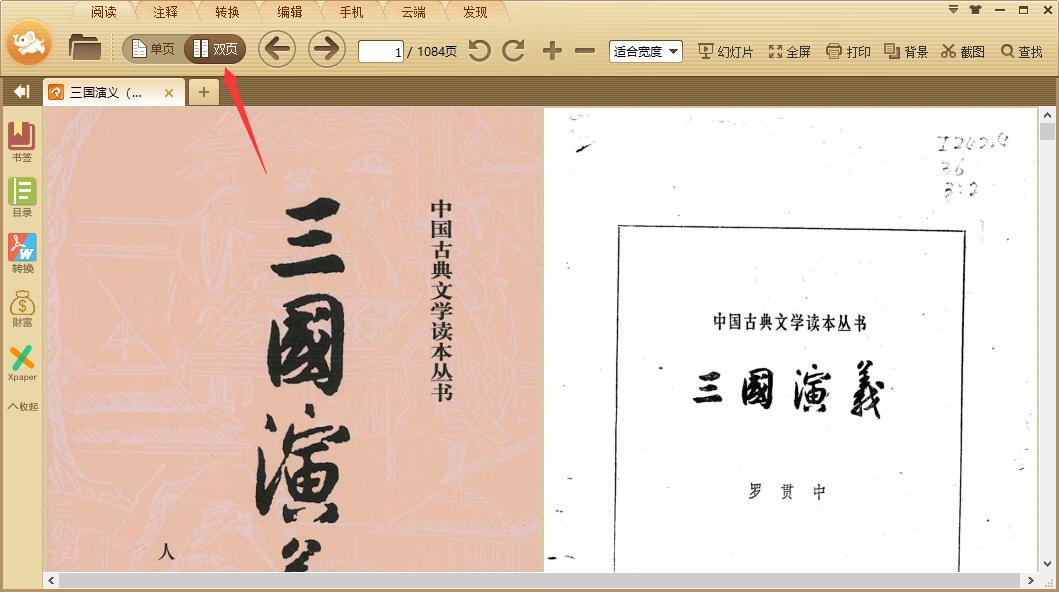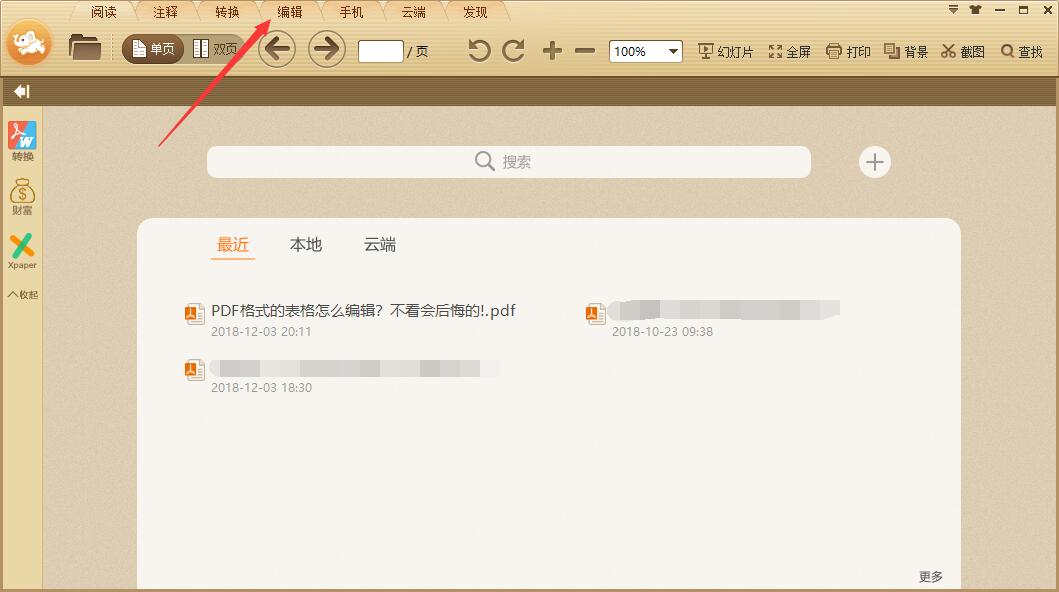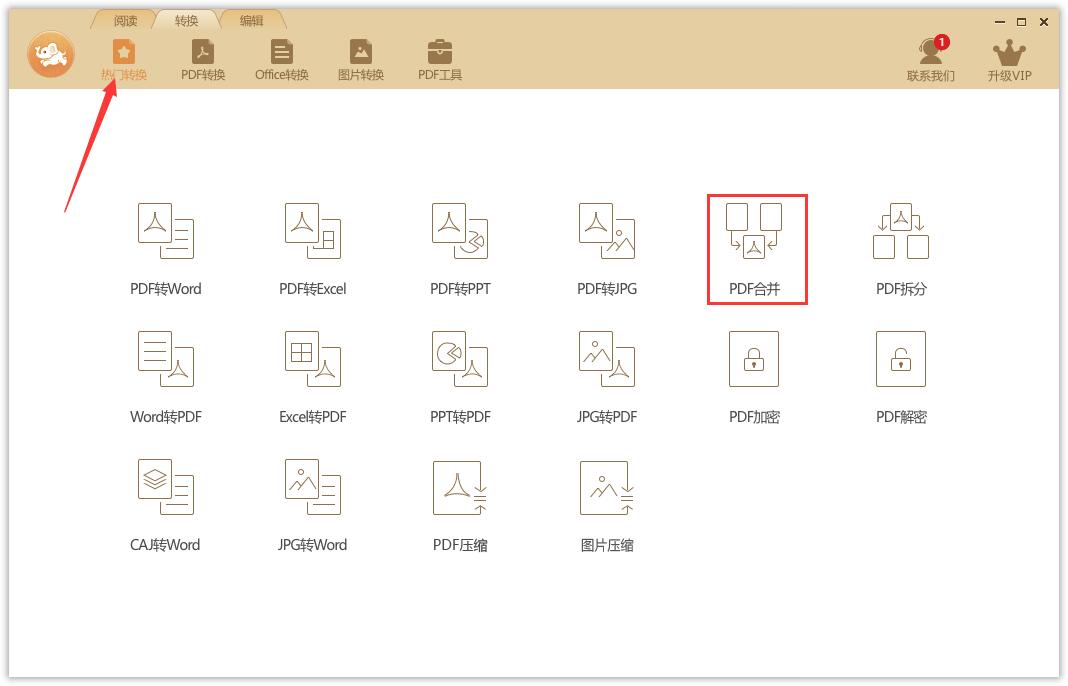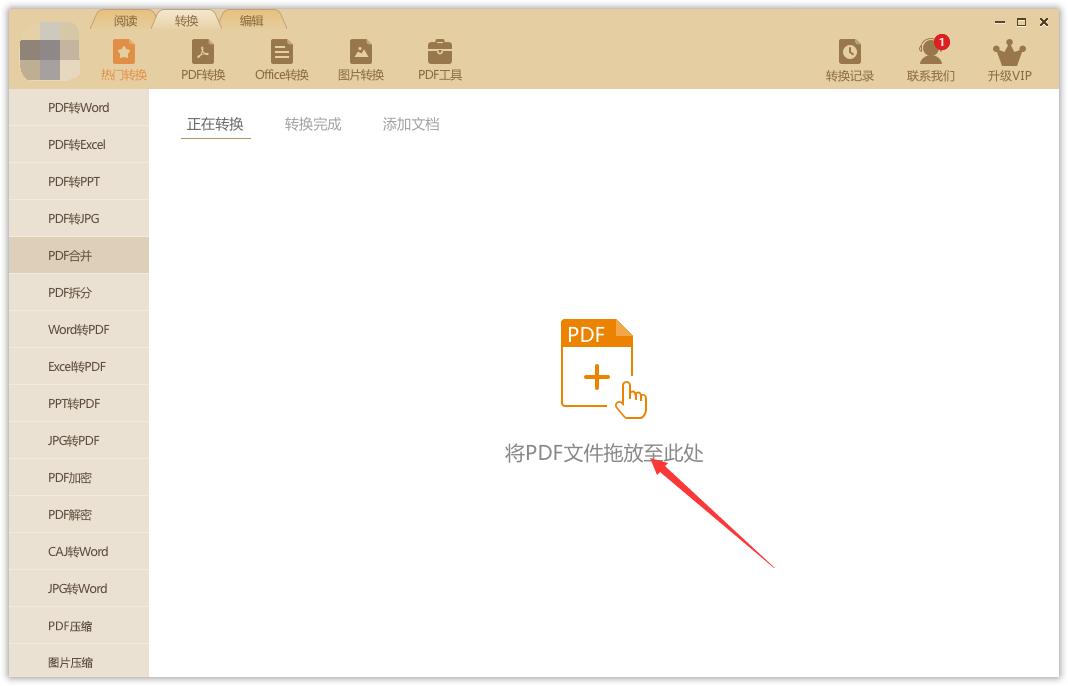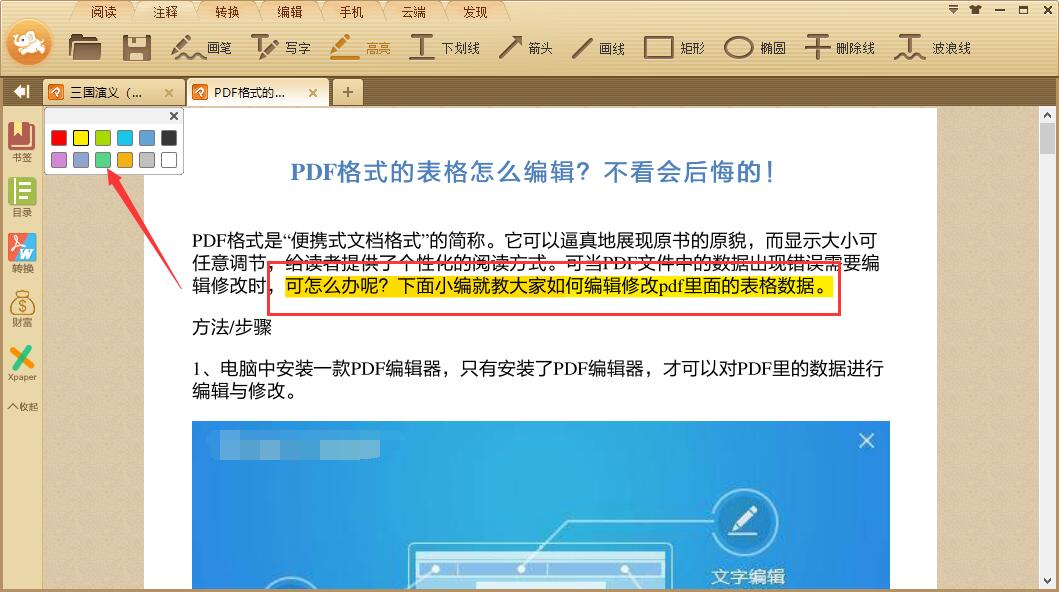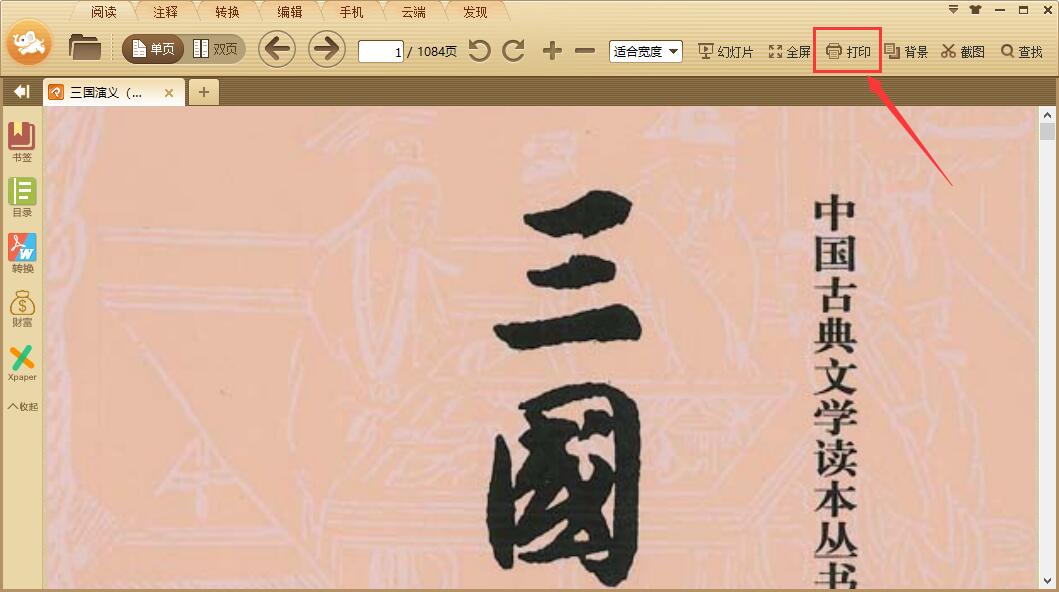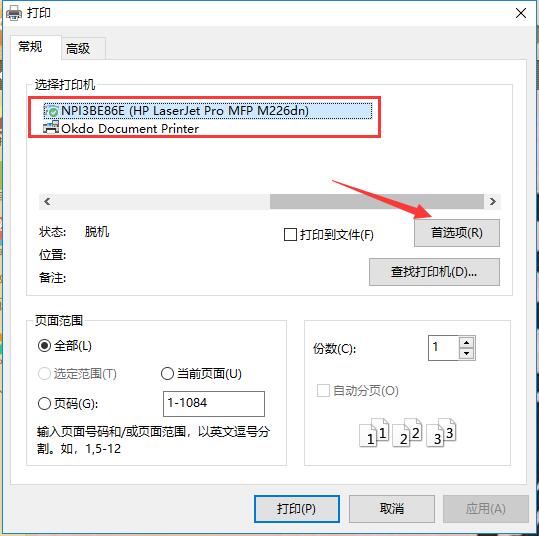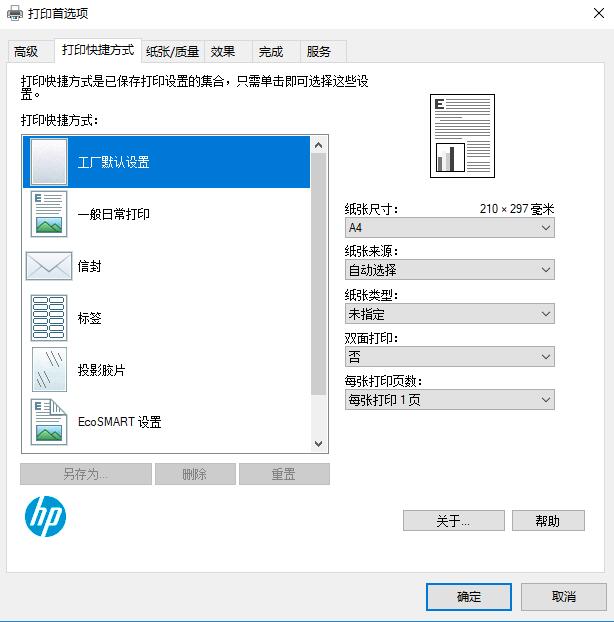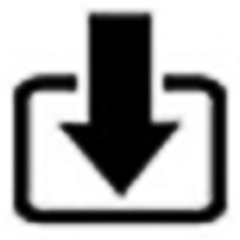极速pdf阅读器是一款速度非常快的PDF阅读器,正如它的名字一样。极速pdf阅读器软件体积小、启动速度快,界面简洁并且占用内存极少。别看它简单,但是主要功能可一样都不少,极速PDF阅读器提供单页、双页阅读模式切换,又能支持幻灯片模式播放,让您阅读更轻松、惬意的浏览PDF文件。需要的朋友快来下载吧。
极速pdf阅读器软件特色:
小巧快速
个性阅读
目录提取
精准搜索
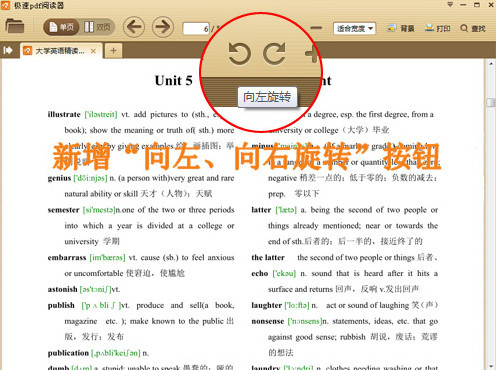
极速pdf阅读器安装步骤
1、从华军软件园下载名为“jisupdf_setup_3.0.0.1025.exe”的极速pdf阅读器安装文件,使用鼠标左键双击打开此文件。
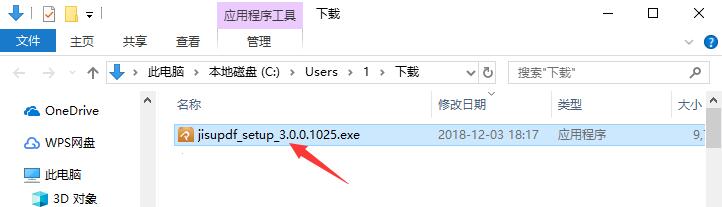
2、进入安装程序后,点击左下方的“许可协议”打开许可协议页面,建议各位用户仔细阅读。阅读完成且无异议的话,点击勾选左下角的“已阅读并同意”选项。
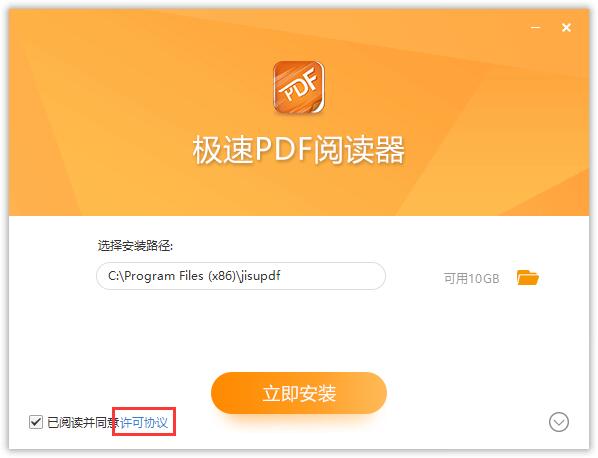
3、之后点击“选择安装路径”选项后方的文件夹图标,来选择极速pdf阅读器的安装目录。此处不建议安装在C盘,如果C盘文件过多的话,会影响计算机的运行速度。
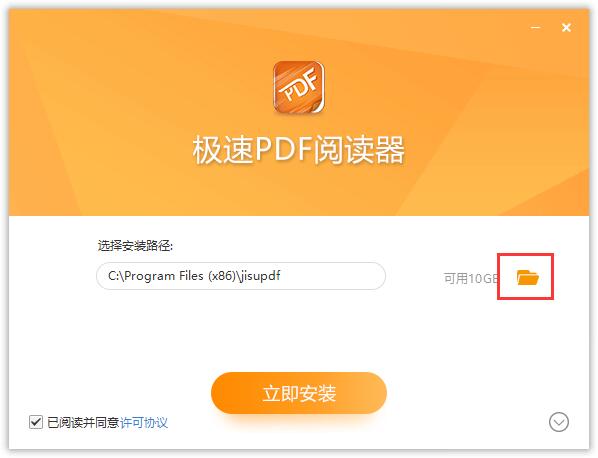
4、然后点击右下角的“﹀”可以打开自定义设置项,用户可以按照使用需求来选择是否“添加到桌面快捷方式”、“添加到系统快捷启动”和“设为默认PDF阅读器”,全部选定后点击“立即安装”按钮开始安装。
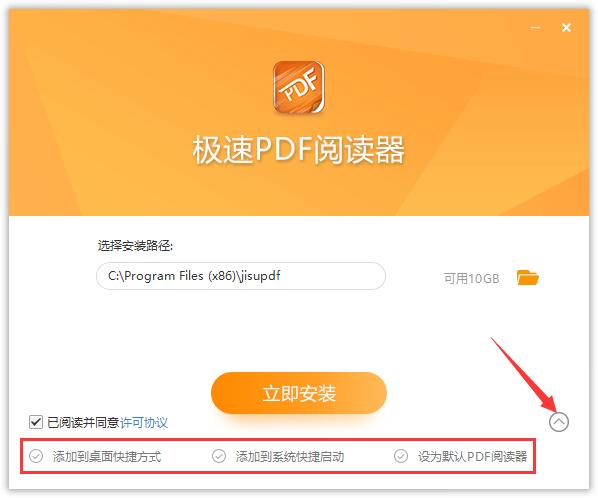
5、极速pdf阅读器的安装过程大约需要3分钟,请耐心等待。
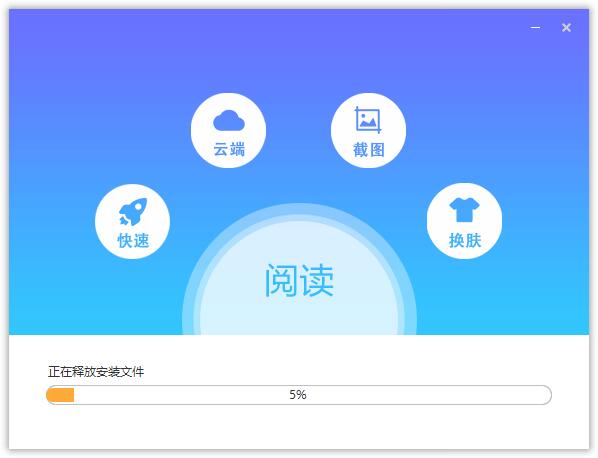
6、安装结束后,会自动跳转至安装完成界面,然后点击下方的“立即体验”按钮即可。
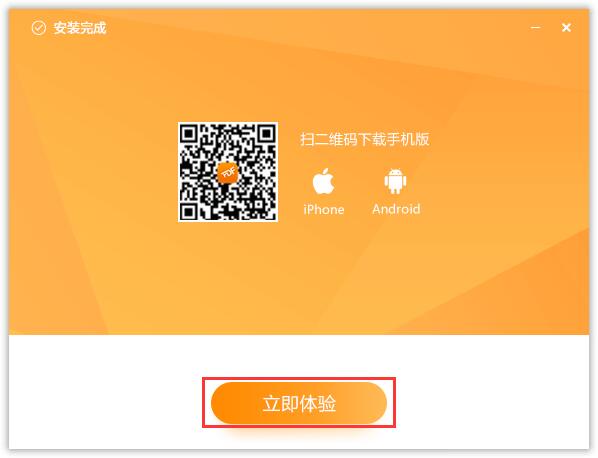
极速pdf阅读器使用方法:
1、打开安装好的极速pdf阅读器,点击界面中间的“打开文件”选项或者左上角的文件夹图标,来选择文件。
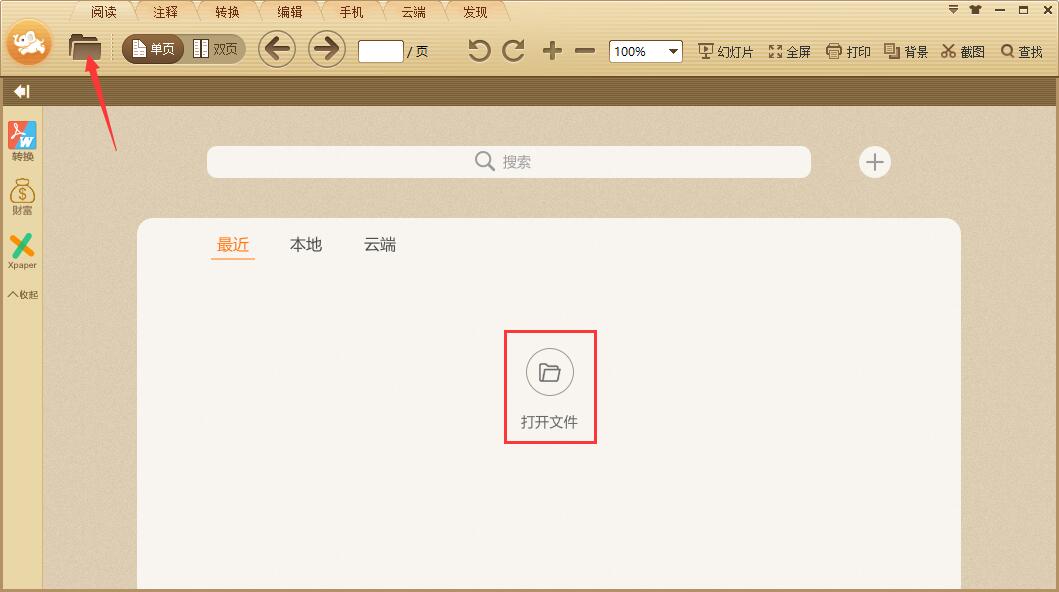
2、之后在文件选择窗口中,找到想看的PDF文件,使用鼠标左键单击选中该文件,然后点击窗口下方的“打开”按钮。

3、这样就将该PDF文件添加进极速pdf阅读器里了。
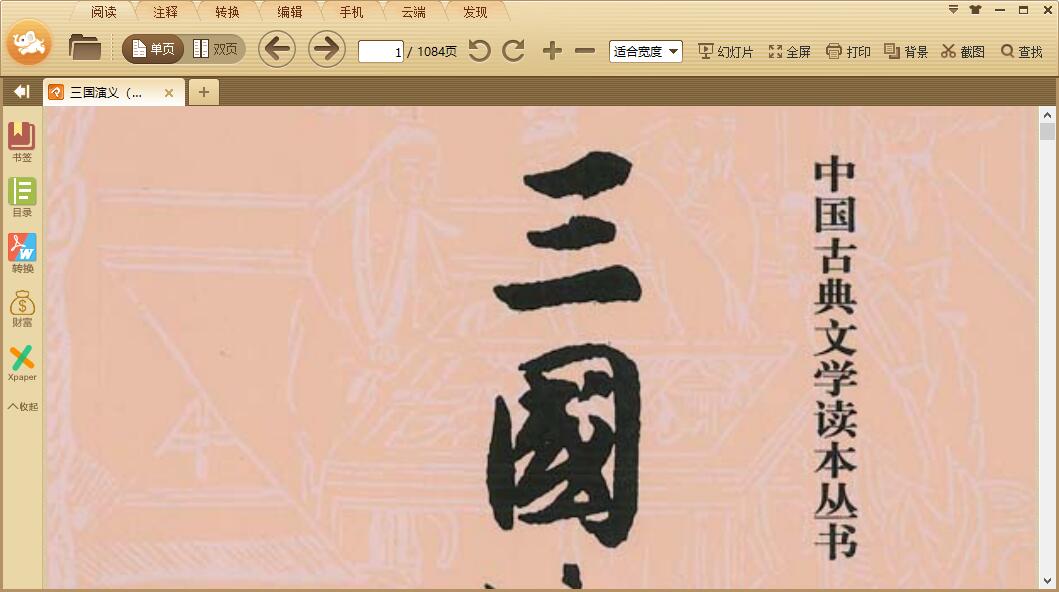
4、同时我们点击顶部工具栏中的“单页丨双页”后可以切换至双页阅读模式,与书本类似,更适合一些用户的阅读习惯,快来试试吧。
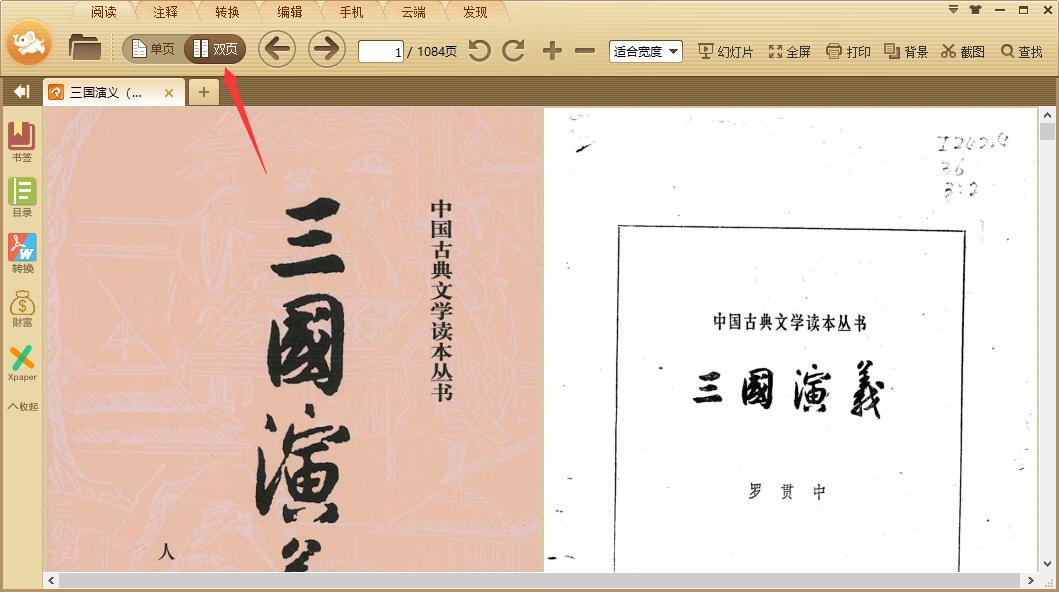
极速pdf阅读器快捷键
1、Ctrl + L幻灯片模式
2、Ctrl + 8书本阅读模式
3、Ctrl + X连续阅读模式
4、+ / -放大 / 缩小
5、Up / Down向上 / 下滚动一行
6、Home/End第一页 / 最后一页
7、Page Down / Page Up下一页 / 上一页
8、Shift + 空格 / 空格向上 / 向下滚动一屏
极速pdf阅读器常见问题
一、极速pdf阅读器怎么合并PDF文件?
1、打开安装好的极速pdf阅读器,使用鼠标左键点击顶部菜单栏中的“编辑”按钮。
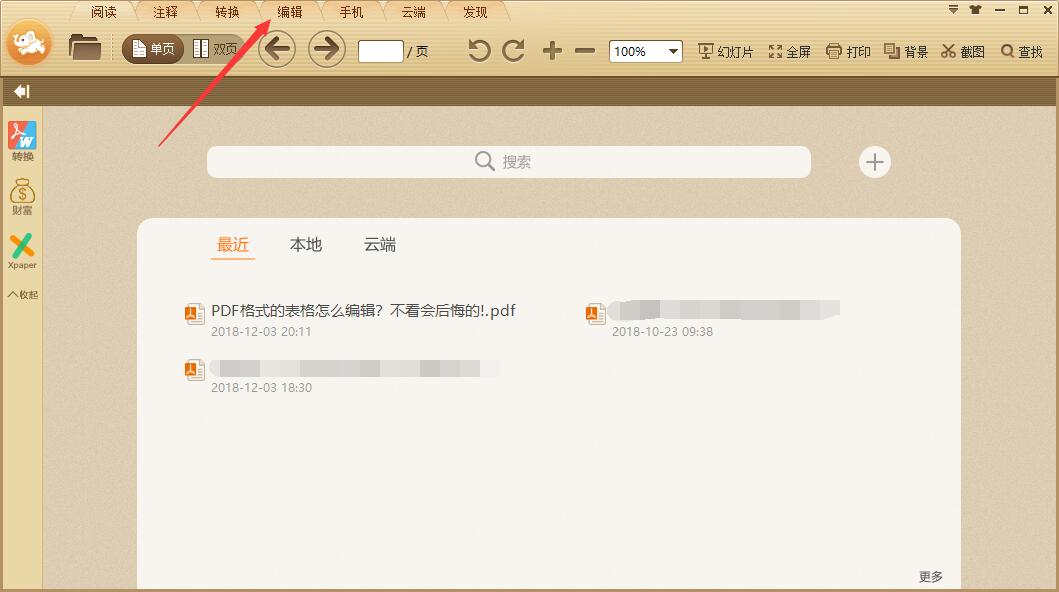
2、之后会打开极速pdf阅读器的文件编辑魔兽,我们先在工具栏中切换到“热门转换”功能,再单击打开其中的“PDF合并”选项。
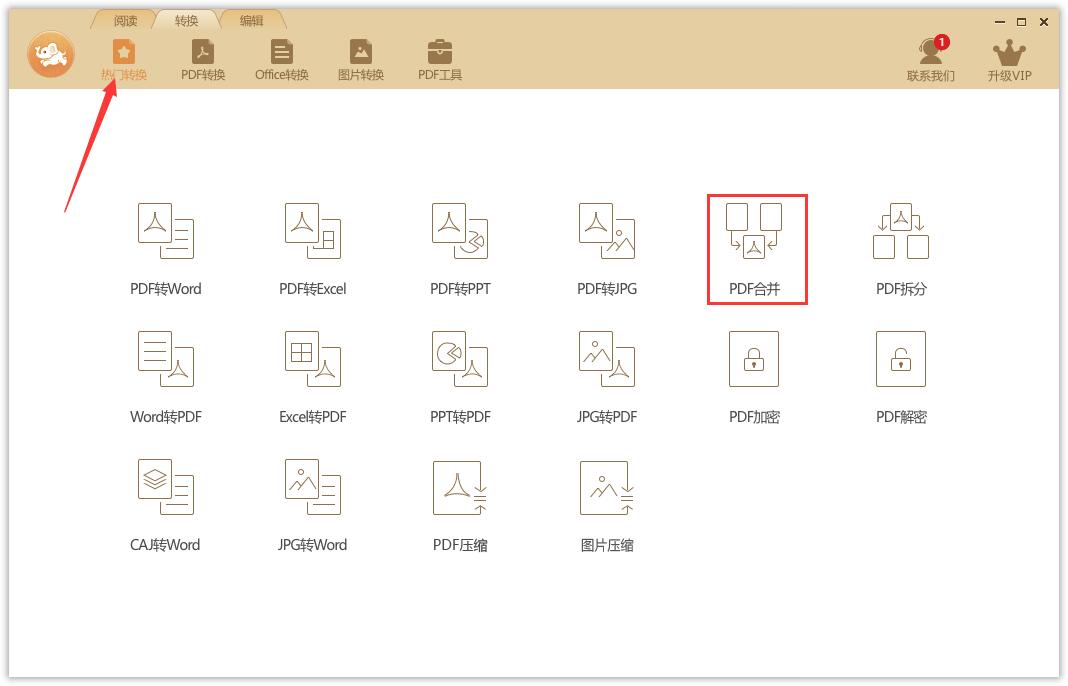
3、之后使用鼠标点击界面上的图标,或者使用鼠标单击拖拽的方式,将需要合并的PDF文件添加到列表中。
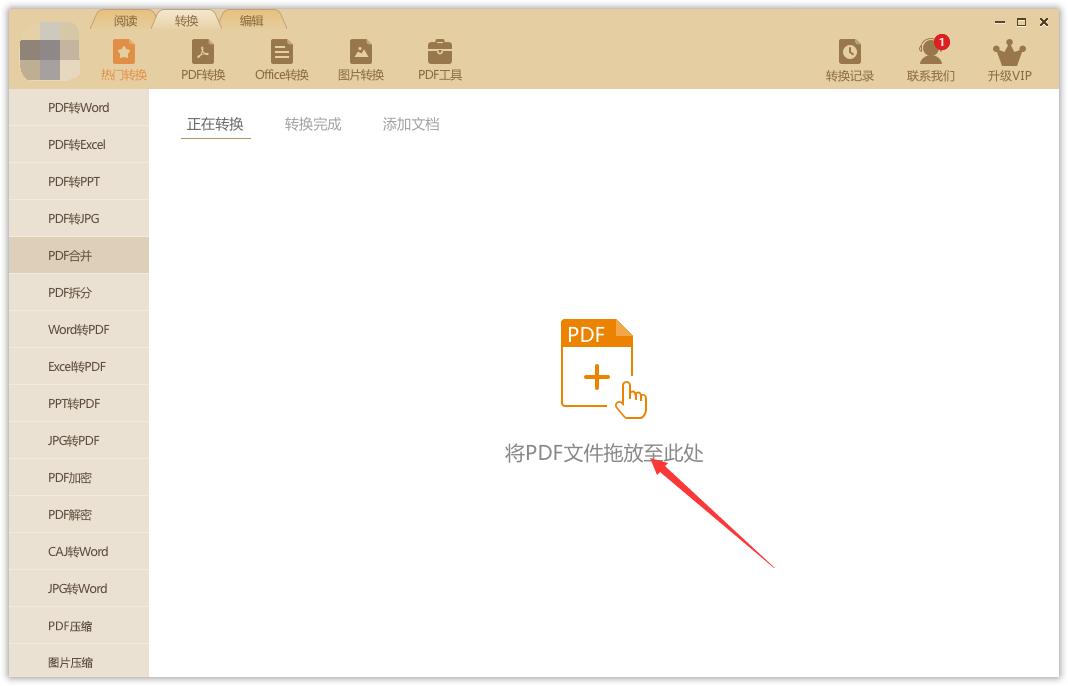
4、之后确认选择的PDF文件,并将其前方的空白框体单击勾选上。然后在下方功能栏中,可以修改合并后文件的文件名。单击“输出路径”后的“…”按钮可以修改合并后文件的存储目录。确认设置无误后点击右下角的“开始转换”按钮,稍等片刻即可合并成功,快来试试吧。

二、极速pdf阅读器如何设置高亮?
1、首先高亮设置仅针对PDF中的文字,图片构成的PDF不支持高亮显示。我们使用极速pdf阅读器打开需要添加高亮的PDF文件,在顶部工具栏中,单击切换至“注释”选项,然后点击其中的“高亮”功能。

2、这样就会打开高亮工具栏了,我们先用鼠标左键单击的方式选择需要使用的高亮颜色,然后使用鼠标拖拽来选择需要高亮的文字,最后松开鼠标,这样就能完成高亮了。
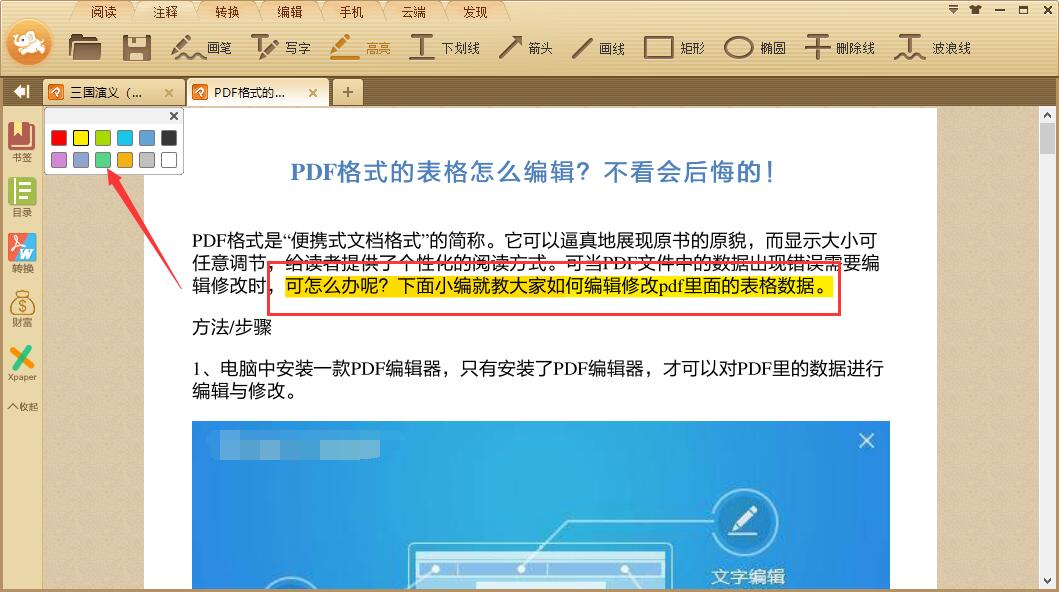
三、极速pdf阅读器怎么打印?
1、使用极速pdf阅读器打开需要打印的文件,使用鼠标左键点击右上角功能栏中的“打印”功能。
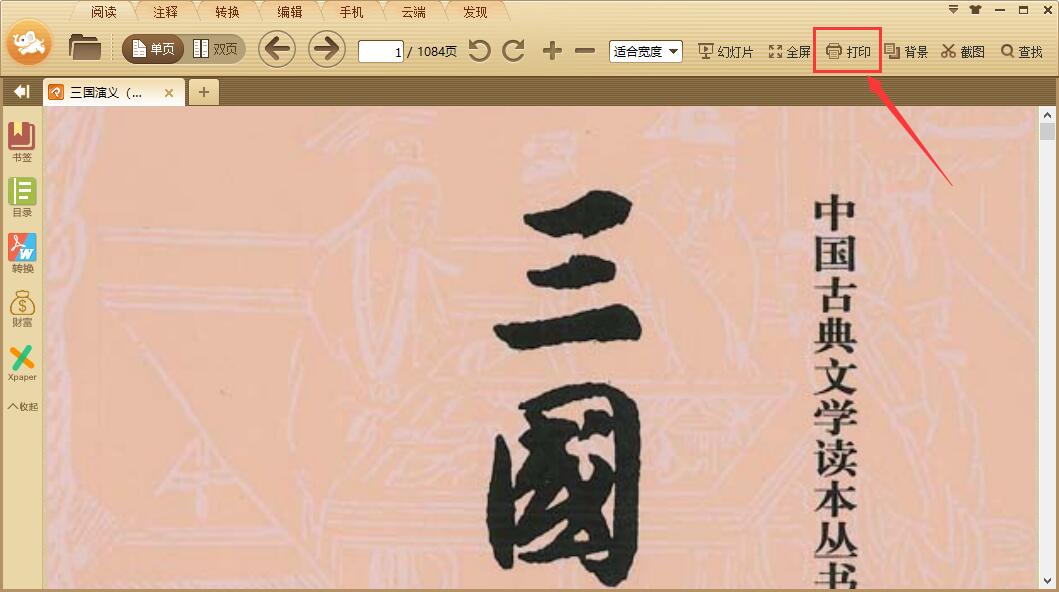
2、之后在新打开的打印设置窗口中,先在上方选择好需要使用的打印机,然后点击右下方的“首选项”按钮。
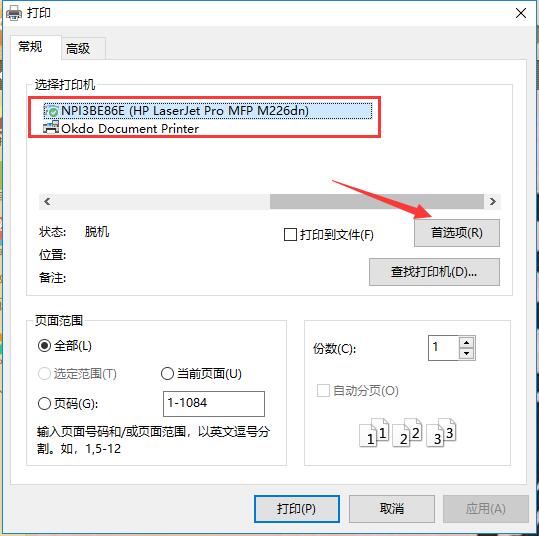
3、这样就可以对打印效果进行设置了,包括纸张、墨水、打印方式等方面。全部设置完成后点击下方的“确定”会到打印设置窗口,直接点击下方的“打印”按钮即可。
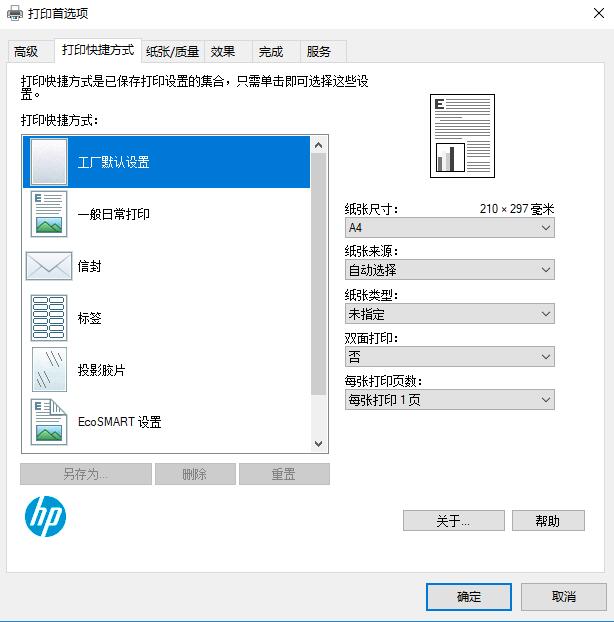
四、极速pdf阅读器如何把pdf转换成word?
PDF文件和Word文件是目前国内工作中常见的两种文档格式,但是往往需要安装两款软件才能同时使用这两类文件,如果能够把PDF文件转换成Word文件就很方便了。如果你也是这么想的话,那就来看看下面这篇教程吧。
极速pdf阅读器如何把pdf转换成word?:http://news.onlinedown.net/it/241850.html
极速pdf阅读器和福昕pdf阅读器对比
极速pdf阅读器和福昕pdf阅读器是目前国内常用的两款PDF文件阅读工具,为用户提供了很多方便,下面小编来为大家介绍一下两款软件的差异,方便大家下载。
1、极速pdf阅读器主打“极速”这一概念,界面简洁,软件体积非常小,打开PDF文件速度快。极速pdf阅读器功能不够全面,但对于只需要浏览PDF文件的用户来说完全够用,如果需要其他功能的话,可以通过下载功能插件的方式来扩展。
2、福昕pdf阅读器是一款非常全面的PDF文件阅读工具,界面功能众多,能够应对所有使用PDF人员的使用需求。但由于功能模块众多,所以福昕pdf阅读器的运行速度相对较慢,不过全面的功能选择依然是部分用户的首选。
总的来说,极速pdf阅读器和福昕pdf阅读器两款软件各有特色,针对性各不相同,用户可以根据使用需求来选择下载。
福昕pdf阅读器下载地址:http://www.onlinedown.net/soft/36437.htm
极速pdf阅读器更新日志:
1.新增高亮、画线等标注功能;
2.解决高分辨下图标显示小的问题;
3.新增缩放比例记忆功能。
4.优化支持扫描件换背景阅读;
5.新增“检查版本升级”功能;
6.修改高亮色为柔和色。
华军小编推荐:
极速PDF阅读器作为快速PDF阅读工具,在使用表现上可以说不负众望,帮助使用者解决了很多问题,相信会让你爱不释手的,快来下载试试吧。还推荐给您TxT小说阅读器、迷你PDF阅读器。